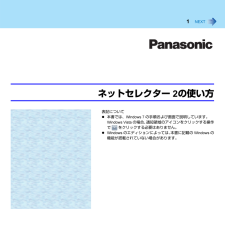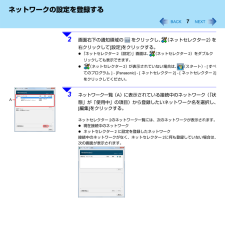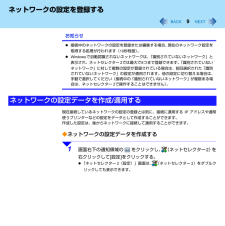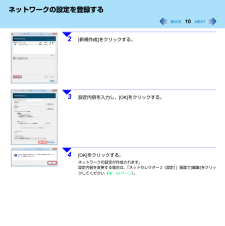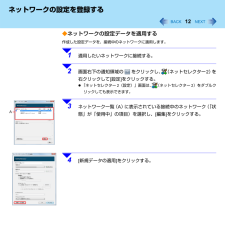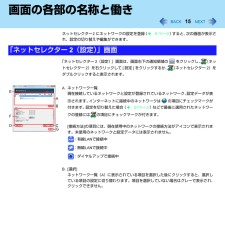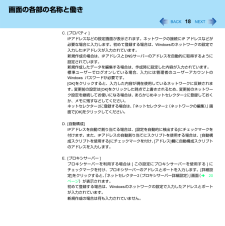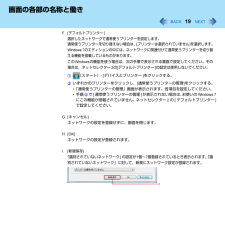Q&A
取扱説明書・マニュアル (文書検索対応分のみ)
"画面"1 件の検索結果
"画面"10 - 20 件目を表示
全般
1ネットセレクター2の使い方表記について 本書では、Windows 7の手順および画面で説明しています。Windows Vistaの場合、通知領域のアイコンをクリックする操作で をクリックする必要はありません。 Windowsのエディションによっては、本書に記載のWindowsの機能が搭載されていない場合があります。
7ネットワークの設定を登録する2 画面右下の通知領域の をクリックし、 (ネットセレクター2)を右クリックして[設定]をクリックする。 「ネットセレクター2(設定)」画面は、 (ネットセレクター2)をダブルクリックしても表示できます。 (ネットセレクター2)が表示されていない場合は、 (スタート)- [すべてのプログラム] - [Panasonic] - [ネットセレクター2] - [ネットセレクター2]をクリックしてください。3 ネットワーク一覧(A)に表示されている接続中のネットワーク(「状態」が「使用中」の項目)から登録したいネットワーク名を選択し、[編集]をクリックする。ネットセレクター2のネットワーク一覧には、次のネットワークが表示されます。 現在接続中のネットワーク ネットセレクター2に設定を登録したネットワーク接続中のネットワークがなく、ネットセレクター2に何も登録していない場合は、次の画面が表示されます。A
9ネットワークの設定を登録するお知らせ 接続中のネットワークの設定を登録または編集する場合、現在のネットワーク設定を取得する処理が行われます(10秒程度)。 Windowsで自動認識されないネットワークは、「識別されていないネットワーク」と表示され、ネットセレクター2では最大で8つまで登録できます。「識別されていないネットワーク」に対して複数の設定が登録されている場合は、前回選択された「識別されていないネットワーク」の設定が適用されます。他の設定に切り替える場合は、手動で選択してください(接続中の「識別されていないネットワーク」が複数ある場合は、ネットセレクター2で操作することはできません)。現在接続しているネットワークの設定の登録とは別に、接続に適用するIPアドレスや通常使うプリンターなどの設定をデータとして作成することができます。作成した設定は、後からネットワークに接続して適用することができます。◆ネットワークの設定データを作成する1 画面右下の通知領域の をクリックし、 (ネットセレクター2)を右クリックして[設定]をクリックする。 「ネットセレクター2(設定)」画面は、 (ネットセレクター2)をダブ...
10ネットワークの設定を登録する2 [新規作成]をクリックする。3 設定内容を入力し、[OK]をクリックする。4 [OK]をクリックする。ネットワークの設定が作成されます。設定内容を変更する場合は、「ネットセレクター2(設定)」画面で[編集]をクリックしてください(î24ページ)。
12ネットワークの設定を登録する◆ネットワークの設定データを適用する作成した設定データを、接続中のネットワークに適用します。1 適用したいネットワークに接続する。2 画面右下の通知領域の をクリックし、 (ネットセレクター2)を右クリックして[設定]をクリックする。 「ネットセレクター2(設定)」画面は、 (ネットセレクター2)をダブルクリックしても表示できます。3 ネットワーク一覧(A)に表示されている接続中のネットワーク(「状態」が「使用中」の項目)を選択し、[編集]をクリックする。4 [新規データの適用]をクリックする。A
14ネットワークの設定を登録するお知らせ 次の方法でも、作成したネットワークの設定を適用することができます。A画面右下の通知領域の をクリックし、 (ネットセレクター2)を右クリックして[設定]をクリックする。「ネットセレクター2(設定)」画面は、 (ネットセレクター2)をダブルクリックしても表示できます。B「ネットセレクター2(設定)」画面で、作成した設定データを選択し、[選択]をクリックする。作成した設定データの の項目にチェックマークが付き、設定データに従ってシステムのネットワーク設定(IPアドレスや、デフォルトゲートウェイなど)が変更されます。Cネットワークに接続する。手順Bで選択した設定データを使って接続するネットワークに接続してください。変更されたシステムのネットワーク設定が接続中のネットワークに反映されます。D「ネットセレクター2(設定)」画面で、接続中のネットワーク(「状態」が「使用中」の項目)を選択し、[編集]をクリックする。E設定内容を登録し、[OK]をクリックする。F[閉じる]をクリックする。
15画面の各部の名称と働きネットセレクター2にネットワークの設定を登録(î6ページ)すると、次の画面が表示され、設定の切り替えや編集ができます。「ネットセレクター2(設定)」画面は、画面右下の通知領域の をクリックし、 (ネットセレクター2)を右クリックして[設定]をクリックするか、 (ネットセレクター2)をダブルクリックすると表示されます。A.ネットワーク一覧現在接続しているネットワークと設定が登録されているネットワーク、設定データが表示されます。インターネットに接続中のネットワークは の項目にチェックマークが付きます。設定を切り替えた場合(î21ページ)などで最後に適用されたネットワークの登録には の項目にチェックマークが付きます。[接続方法]の項目には、現在使用中のネットワークの接続方法がアイコンで表示されます。未使用のネットワークと設定データには表示されません。:有線LANで接続中:無線LANで接続中:ダイヤルアップで接続中B. [選択]ネットワーク一覧(A)に表示されている項目を選択した後にクリックすると、選択している項目の設定に切り替わります。項目を選択していない場合はグレーで表示され、クリック...
18画面の各部の名称と働きC. [プロパティ]IPアドレスなどの設定画面が表示されます。ネットワークの接続にIP アドレスなどが必要な場合に入力します。初めて登録する場合は、Windowsのネットワークの設定で入力したIPアドレスが入力されています。新規作成の場合は、IPアドレスとDNSサーバーのアドレスを自動的に取得するように設定されています。新規作成したデータを編集する場合は、作成時に設定した内容が入力されています。標準ユーザーでログオンしている場合、入力には管理者のユーザーアカウントのWindows パスワードが必要です。[OK]をクリックすると、入力した内容が現在使用しているネットワークに反映されます。変更前の設定は[OK]をクリックした時点で上書きされるため、変更前のネットワーク設定を継続してお使いになる場合は、あらかじめネットセレクター2に登録しておくか、メモに残すなどしてください。ネットセレクター2に登録する場合は、「ネットセレクター2(ネットワークの編集)」画面で[OK]をクリックしてください。D. [自動構成]IPアドレスを自動で割り当てる場合は、[設定を自動的に検出する]にチェックマーク...
16画面の各部の名称と働きC. [編集]、[削除]ネットワーク一覧(A)に表示されている項目を選択した後にクリックします。[編集] をクリックすると、選択したネットワークの設定を登録/編集する画面が表示されます。ネットワーク一覧(A)で何も選択していない場合はグレーで表示され、クリックできません。[削除] をクリックすると、選択したネットワークの設定がネットセレクター2 から削除されます。設定を登録したネットワークや作成した設定データが選択されていない場合はグレーで表示され、クリックできません。D. [新規作成]クリックすると、ネットワークの設定データを作成する画面が表示されます。E. [メニュー]クリックすると、次の画面のように各メニューが表示されます。[終了]をクリックするとネットセレクター2が終了します。ネットセレクター2を再起動するには、 (スタート)- [すべてのプログラム] - [Panasonic]- [ネットセレクター2] - [ネットセレクター2]をクリックしてください。F.登録した設定データの内容選択したネットワークの設定内容が表示されます。ネットワークの設定を登録していない場合は、「設定...
19画面の各部の名称と働きF. [ デフォルトプリンター ]選択したネットワークで通常使うプリンターを設定します。通常使うプリンターを切り替えない場合は、[プリンターは選択されていません ]を選択します。Windows 7 のエディションの中には、ネットワークに関連付けて通常使うプリンターを切り替える機能を搭載しているものがあります。この Windows の機能を使う場合は、次の手順で表示される画面で設定してください。その場合は、ネットセレクター2の[デフォルトプリンター ]の設定は使用しないでください。A(スタート)- [デバイスとプリンター]をクリックする。Bいずれかのプリンターをクリックし、[通常使うプリンターの管理]をクリックする。*「通常使うプリンターの管理」画面が表示されます。各項目を設定してください。*手順Bで[通常使うプリンターの管理]が表示されない場合は、お使いのWindows 7にこの機能が搭載されていません。ネットセレクター2の[デフォルトプリンター]で設定してください。G. [キャンセル]ネットワークの設定を登録せずに、画面を閉じます。H. [OK]ネットワークの設定が登録されます。I...
- 1